您现在的位置是:网站首页> 编程资料编程资料
Win11屏幕亮度怎么调 Win11调整屏幕亮度的4种方法_windows11_Windows系列_操作系统_
![]() 2023-03-09
947人已围观
2023-03-09
947人已围观
简介 Win11屏幕亮度怎么调 Win11调整屏幕亮度的4种方法_windows11_Windows系列_操作系统_
Win11怎么调亮度?当我们安装了新的电脑系统时,很多功能设置都还需要根据自己的使用习惯重新调整,今天小编将为大家分享的是Win11调屏幕亮度的四种方法,如果你觉得目前的电脑屏幕亮度使用起来不适,那么就来参考这篇教程操作下吧。
具体方法:
方法一:
1、点击任务栏右下角的【电源图标】,再找到【亮度条】进行调节就可以。

方法二:
1、首先,按键盘上的【 Win + i 】组合键,打开Windows 设置,左侧边栏选择的是【系统】,右侧找到并点击【显示(监视器、亮度、夜间模式、显示配置文件)】;

2、当前路径为:系统>显示,亮度与颜色下,就可以【调整内置显示器的亮度】了。

方法三:
1、按【 Win + X 】组合键,或右键点击任务栏上的【开始图标】,在打开的选项中,选择【设置】;

2、设置窗口,在左上角【搜索电源】,然后选择【显示所有结果】;

3、右侧显示搜索结果下,找到并点击【编辑电源计划】;

4、点击【更改高级电源设置】;

5、显示选项下,可以将启用自适应亮度选项【开启或关闭】。

方法四:
1、按【Win】键,或点击任务栏底部的【开始图标】;

2、在打开的菜单中,找到并点击【设置】;

3、系统设置窗口,进入右边的【显示(监视器、亮度、夜间模式、显示配置文件)】设置;

4、【勾选】通过优化显示的内容和亮度来帮助提高电池电量选项,即可开启自动亮度调节。
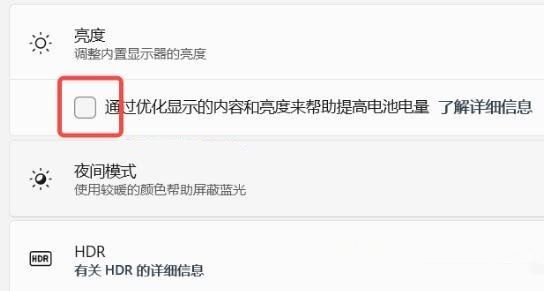
以上就是Win11屏幕亮度怎么调 Win11调整屏幕亮度的4种方法的详细内容,更多关于Win11屏幕亮度设置教程的资料请关注其它相关文章!
相关内容
- win10系统计算机图标怎么调出来?win10调出计算机图标的方法_windows10_Windows系列_操作系统_
- Win11连接wifi频繁掉线怎么办 Win11网络不稳定的解决办法_windows11_Windows系列_操作系统_
- win10电脑关机快捷键是哪个 win10快速关机的几种方法_windows10_Windows系列_操作系统_
- Win11任务栏如何调整大小 Win11任务栏宽度调整方法_windows11_Windows系列_操作系统_
- Win11无法安装更新补丁KB3045316怎么办 附KB3045316补丁修复教程_windows11_Windows系列_操作系统_
- Win10显卡驱动程序在哪个文件夹?查找Win10显卡驱动程序的方法_windows10_Windows系列_操作系统_
- Win11桌面图标隔开很宽怎么调整?Win11桌面图标间距很宽调整方法_windows11_Windows系列_操作系统_
- Win11如何查看显卡型号 Win11查看显卡型号的方法_windows11_Windows系列_操作系统_
- Win11 Word图标变成白色怎么办?Win11 Word图标变成白色解决方法_windows11_Windows系列_操作系统_
- win10音频服务未响应怎么解决?win10音频服务未响应未修复的解决方法_windows10_Windows系列_操作系统_





